每一場體驗會或鑑賞會,除了廠商及達人們的講解或分享外,最重要的就是能實際體驗實機!接著,就是我當天實體NotePRO WiFi版的一些記錄。
在此,先看一下是NotePRO的重點規格列表,至於全部規格部分,請點選這裡,直接到三星官網觀看。
我體驗這台NotePRO,顏色是經典黑(另有幽雅白顏色)。首先,先看這台NotePRO正面照。
正面下方有實體HOME鍵。而在HOME鍵兩側,右邊邊是返回鍵,左邊則是多工鍵(4G LTE版則是目錄鍵)。
正面上方,除了Samsung Logo,在Logo旁邊還有200萬相素的前鏡頭,以及光源感應器。
右側部分,從左到右分別是Micro SD卡槽、MicroUSB 3.0充電孔、喇叭、S Pen插槽。如果是4G LTE版,在MicroSD卡槽左邊,還會有Micro SIM卡槽。
上方部分,從左到右分別是紅外線埠、麥克風、音量鍵、休眠/電源鍵。
左側部分,從左到右分別是3.5mm音源孔與另一個喇叭。
NotePRO背面。
NotePRO背面採用仿皮革壓紋設計,除了看起來有質感,如果在沒有裝保護套情況下,實際拿在手上時,也比較不容易滑動。
背後的相機鏡頭,解析度為800萬相素,且搭配有LED補光燈。
只要將S Pen自S Pen插槽取出後,感應快捷環就會自動顯示於螢幕上,方便使用者快速選取相關功能。
NotePro 12.2的S Pen。
S Pen頂端的Samsung Logo。而實際拿S Pen使用時,除了重量之外,由於筆頭處有設計橡膠筆尖,會蠻接近拿筆在紙上寫的感覺。
在體驗NotePro 12.2時,也拿到原廠的皮革書本式皮套。在有打字需要時,可以將皮套立起來成照片中的樣子,可以增加打字時的舒適度。
如果有外接鍵盤、滑鼠,可以將皮套立起來成照片中的樣子,方便使用。
除了皮革書本式皮套,有需要的使用者,還可以搭配三星自家的皮質藍牙鍵盤和藍牙滑鼠(使用別廠牌的藍牙鍵盤與藍牙滑鼠,應該也沒問題),讓使用NotePRO的感覺更接近筆電。
看完外觀,接著看一下這台NotePRO的裝置資訊。而從裝置資訊中可以知道,這台NotePRO安裝的Android版本是最新的4.4.2版。
NotePRO內建32GB儲存空間,加上我當天自己裝進去的16GB Micro SD卡,從儲存裝置這裡,可以知道總容量與個別空間目前使用的狀況。
下載安兔兔來跑分看看,得到的分數如照片所示,供有興趣的大大參考。
採用類似動態磚設計Magazine UX界面,分為6個方塊區,可以放上各式Widget。
由於NotePRO螢幕夠大,解析度也高,所以懸浮視窗功能使用起來,就更好用和方便了。
Remote PC是第三方廠商提供的功能,讓使用者透過幾個步驟後,就可以連接設定好的遠端電腦,進行遠端遙控與檔案交換。目前,只要購買NotePRO,就能免費使用此功能兩年。
開啟Remote PC,會顯示教學步驟,教使用者如何進行設定。
第一步,在要被遙控的電腦上,開啟瀏覽器到指定網站,進行帳戶登入及安裝代理程式。
遠端電腦安裝完成後,在NotePRO的Remote PC中,就會看到這台PC呈現ON的狀態,點選連接並輸入密碼,如果密碼正確的話,就可以開始操作遠端的電腦,或是與遠端電腦進行檔案交換動作。
Hancom Office是我體驗重點之一,原因是NotePRO是訴求商務人士使用,假使Office的功能"落漆",會很令人Orz的。
Hancom Office裡的Hword,提供文書編輯功能。
Hshow,提供簡報編輯功能。
Hancom Office搭配S Pen進行編輯,其實是很方便的。
插入相機或儲存裝置中的照片、圖片也沒問題。
以HShow來說,也跟Powerpoint一樣,提供轉場方式設定。
搭配擬真鍵盤輸入文字,除了跟實際鍵盤觸感不同外,跟在筆電上輸入文字的情況相差不大。

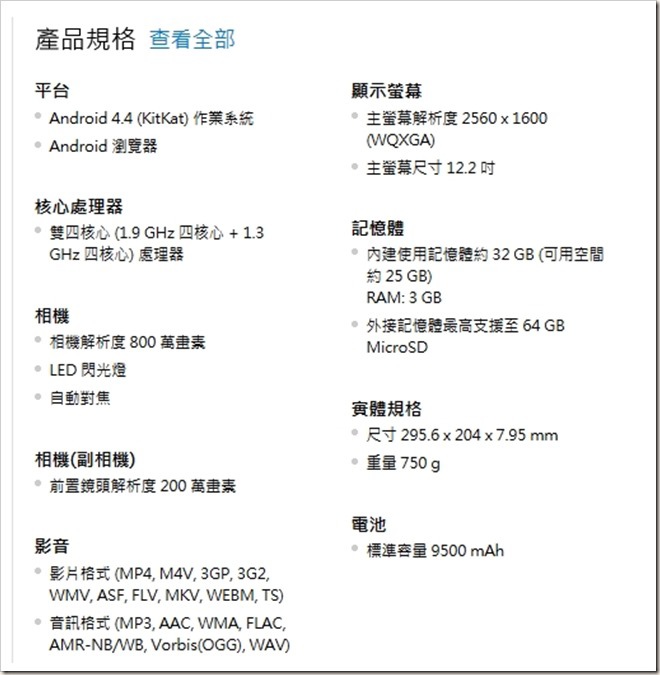





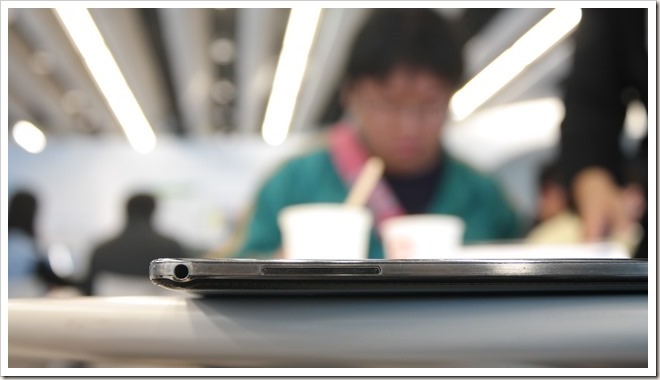










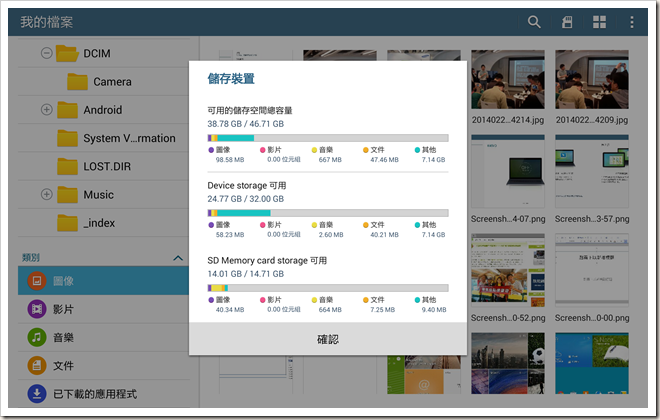



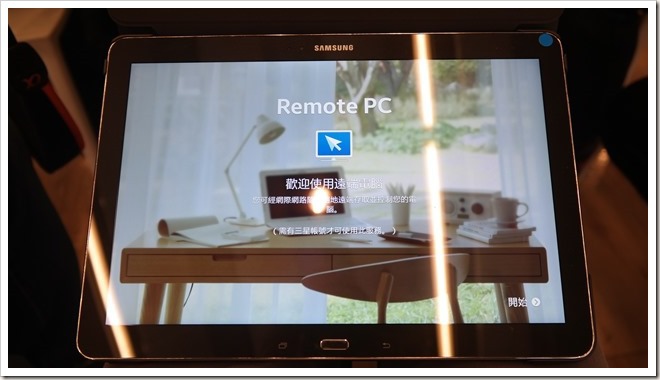





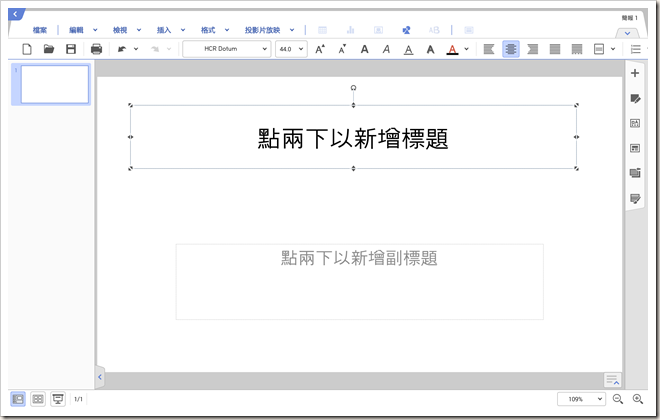









 留言列表
留言列表

